So funktionieren die Ansichtsoptionen
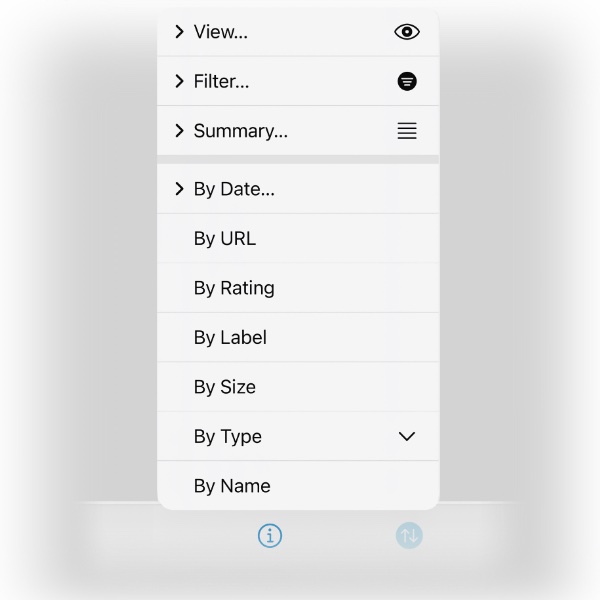
Wenn Sie mit Ihren Dokumenten in DEVONthink To Go arbeiten, ist es oft sinnvoll, die Dokumente zu ordnen. Mithilfe der Ansichtsoptionen sortieren Sie Elemente, filtern sie und lassen sich Informationen über sie anzeigen. Hier ist eine kurze Erläuterung der einzelnen Optionen.
Sie erreichen die Ansichtsoptionen für die Liste der Gruppen und Dokumente mit dem rechten Symbol in der unteren Werkzeugleiste. Es zeigt zwei Pfeile in einem Kreis  Wenn Sie die Symbolansicht verwenden, gibt es diesen Knopf auch in der rechten oberen Ecke.
Wenn Sie die Symbolansicht verwenden, gibt es diesen Knopf auch in der rechten oberen Ecke.
Sortierung
Wenn Sie die Ansichtsoptionen öffnen, zeigt Ihnen das Menü direkt die Sortiermöglichkeiten, z.B. Nach Name oder Nach Typ. Ein nach oben oder unten zeigender Winkel auf der rechten Seite der Optionen zeigt an, nach welchem Kriterium DEVONthink To Go derzeit sortiert und ob absteigend oder aufsteigend. Die Möglichkeiten zum Sortieren nach Datum sind in einem Untermenü zusammengefasst.
Ansicht
Mit dem Untermenü Ansicht steuern Sie, ob Sie Versteckte Objekte sehen möchten, z.B. den Papierkorb einer Datenbank, sowie ob Sie eine Gruppe Immer als Kacheln öffnen möchten. Letzteres ist speziell für Gruppen mit vielen Bildern nützlich.
Filtern
Lassen Sie sich die angezeigten Objekte nach verschiedenen Kriterien filtern. Wenn Sie z. B. nur Artikel mit Markierung (Fähnchen) in der Artikelliste sehen möchten, können Sie dies mit einem Filter tun. Mehrere Filter lassen sich kombinieren und Sie können alle gesetzten Filter mit der Option Kein Filter wieder aufheben. Ist ein Filter aktiv, erscheint das Symbol in der Werkzeugleiste ausgefüllt, wie in der obigen Abbildung dargestellt.
Vorschau
Mit dem Untermenü Vorschau schließlich steuern Sie, welche und wie viele Eigenschaften für Dokumente in der Liste der Gruppen und Dokumente DEVONthink To Go anzeigt. Sie können bis zu fünf Zeilen mit Informationen anzeigen. Typische Eigenschaften sind etwa URL, Tags oder Kommentar. Unter Objektinformationen zeigt die App Dokumentart und Größe. Die Option Eigenschaften blendet eine Zeile mit kleinen Symbolen für verschiedene Gruppen- oder Dokumenteigenschaften ein. In der Kacheldarstellung gibt es diese Optionen nicht.
Es ist hilfreich zu wissen, dass alle diese Einstellungen individuell vererbt werden. Legen Sie etwa eine Sortierung für die oberste Ebene einer Datenbank fest, so wird dies von allen Gruppen darin übernommen, für die Sie keine andere Sortierung einstellen. Wenn Sie sich in einer Gruppe per Filter nur markierte Dokumente zeigen lassen, dann zeigen die Untergruppen dieser Gruppe ebenfalls nur markierte Dateien an. Sie können jedoch die Einstellungen für jede Gruppe einzeln überschreiben.
